Excel如何实现生成随机数
1、如图,我们要在下表中在数字1-33之间生成6个随机数字,并且不重复。首先,点击“方方格子”选项卡

2、选中要处理的单元格区域,这里我选中C2:C7

3、然后在“数据分析”模块中,找到“随机重复”选项
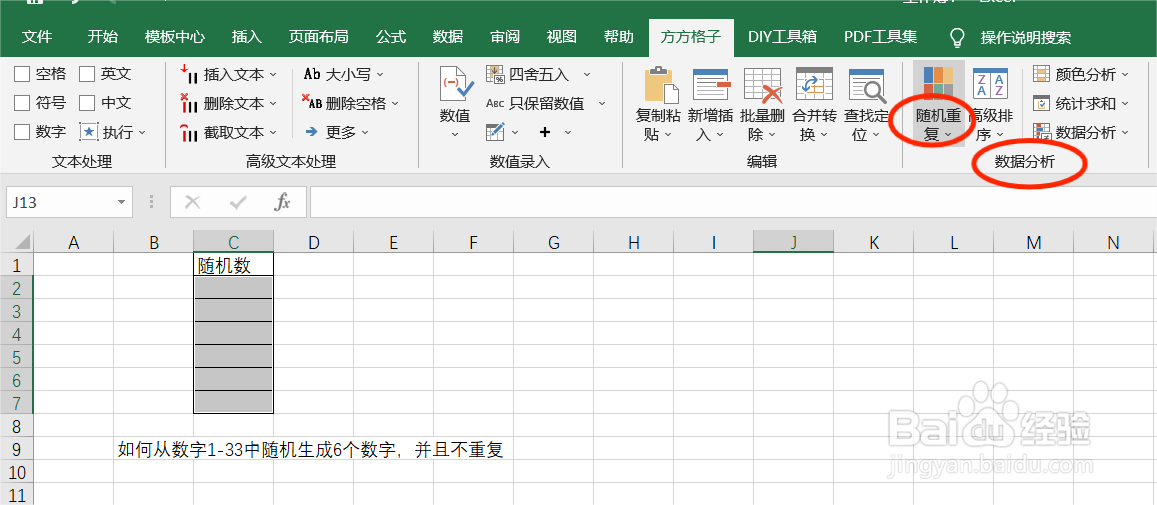
4、再在下拉菜单中点击“生成随机数”选项

5、在“生成随机数”对话框中,设置好区域和选项,记得取消“允许重复”的勾选

6、最后,点击“确定”就在C2:C7内生成了6个随机数

声明:本网站引用、摘录或转载内容仅供网站访问者交流或参考,不代表本站立场,如存在版权或非法内容,请联系站长删除,联系邮箱:site.kefu@qq.com。
阅读量:194
阅读量:107
阅读量:92
阅读量:179
阅读量:91